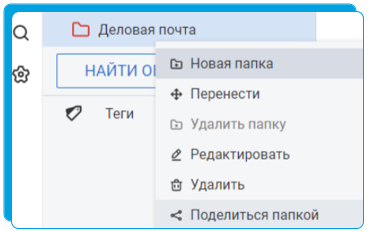Создание новой почтовой папки
1. Для создания новой почтовой папки следует нажать правой кнопкой мыши по их списку и во всплывающем меню выбрать раздел "Новая Папка".
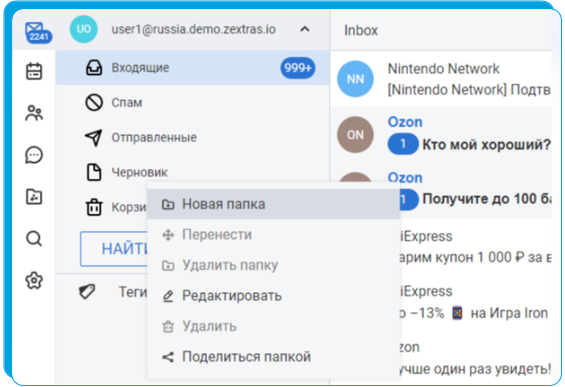
2. В открывшемся окне можно выбрать название для новой папки, а также ее расположение. Поместить новую папку можно как в корневую, так и любую из существующих папок.
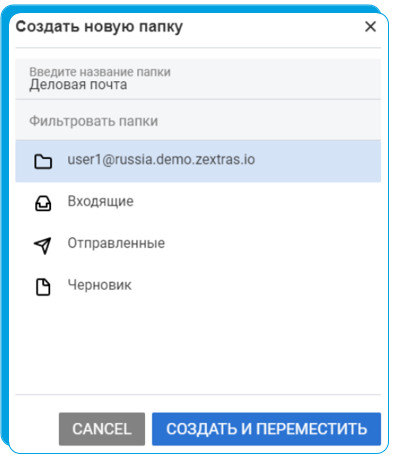
3. После добавления можно изменить ряд свойств новой почтовой папки. Для этого кликните на нее правой кнопкой мыши и выберите раздел "Редактировать".
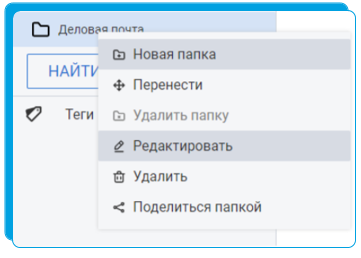
4. В открывшемся диалоговом окне можно увидеть количество сообщений, которые хранятся в почтовой папке, а также ее размер. Кроме того здесь можно "Изменить".
4.1 "Имя папки" - отображаемое название папки в общем списке.
4.2 "Цвет папки" - цвет значка, с которым она будет отображаться в общем списке.
4.3 "Время хранения почты" - период, по истечении которого письма будут автоматически отправляться в корзину.
4.4 "Защита сообщений" - период, до истечения которого у пользователя будет запрашиваться дополнительное подтверждение при удалении электронных писем.
4.5 "Общий доступ" - позволяет настроить параметры общего доступа к почтовой папке.
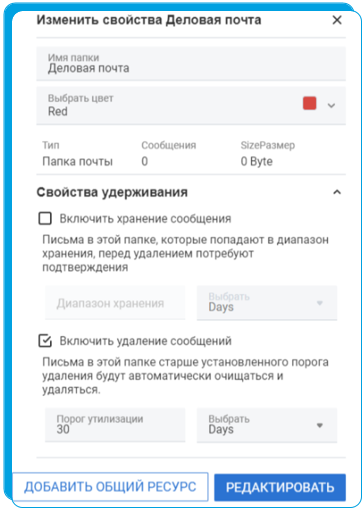
5. Настроить общий доступ к почтовой папке можно также нажав на ней правой кнопкой мыши и выбрав раздел "Поделиться папкой".